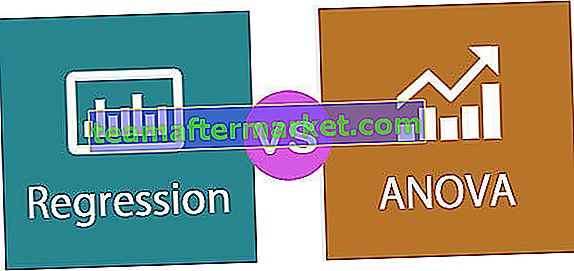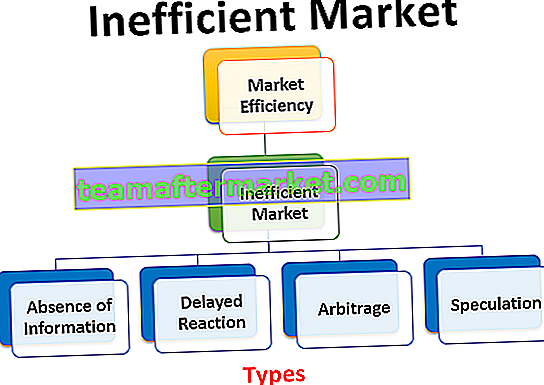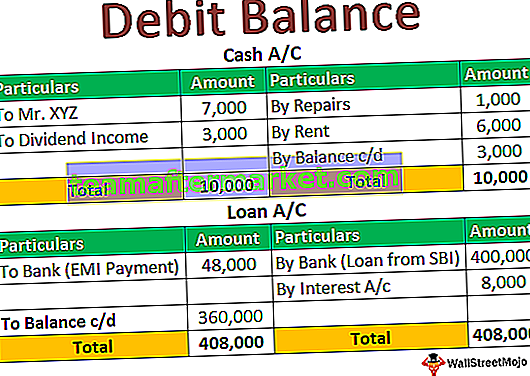Come calcolare la differenza percentuale in Excel?
Calcolare la variazione tra le varie percentuali in excel è facile. Di seguito sono riportati esempi della differenza percentuale.
Puoi scaricare questo modello Excel di differenza percentuale qui - Modello Excel di differenza percentualeEsempio n. 1: aumento / diminuzione percentuale in Excel tra le colonne.
- Di seguito sono riportati i dati per trovare l'aumento / diminuzione della percentuale tra le colonne.

- La variazione della percentuale della colonna 1 in Excel può essere facilmente calcolata utilizzando la funzione di differenza.

- Ora trascina il segno più per ottenere la modifica nella percentuale di tutte le colonne in Excel.

- Se il valore risultante non è formattato come percentuale, possiamo formattare quella cella e ottenere il valore in percentuale. Per la formattazione vai alla scheda Home> Numeri> percentuale.

- Se non abbiamo bisogno dei decimali in percentuale, possiamo anche scegliere di nasconderli. Usa l'opzione formato cella

- Nella finestra Formato cella, imposta il conteggio decimale a zero invece di 2. Ciò disattiverà i punti decimali per le percentuali.

Esempio n. 2: variazione percentuale tra le righe
In questo caso, calcoleremo la variazione dei dati se i dati vengono presentati verticalmente.
- Inserire la funzione nei dati forniti di seguito che calcolerà la percentuale per il valore della riga precedente e quindi sottrarrà il valore risultante dalla percentuale del valore successivo.

- Usa la seguente formula per calcolare la differenza:
"Valore della riga precedente / Valore totale - valore della riga successiva / valore totale"

- Ora trascina il segno più per ottenere la differenza di tutte le righe.

- Il passaggio successivo consiste nel formattare il risultato come percentuale dall'opzione formato cella. Per questo Per prima cosa seleziona le celle dalla colonna delle differenze e fai clic con il pulsante destro del mouse su di esse e seleziona l'opzione formato celle.

- Nella finestra formato cella selezionare la percentuale e cambiare il decimale a zero.

- Quindi il risultato sarà simile al seguente.

Esempio n. 3 - Produzione ridotta di una certa percentuale.
Non solo possiamo calcolare la variazione tra due percentuali, ma possiamo anche calcolare l'importo che risulterà se c'è una certa diminuzione percentuale.
- Utilizzare i dati seguenti per vedere la riduzione della produzione di una certa percentuale.

- Sviluppa una formula che ridurrà l'importo di detta percentuale. La formula sarà la seguente.
Importo * (1 riduzione richiesta)

- La riduzione dell'output di una certa percentuale per tutti i valori sarà la seguente:

Esempio n. 4: aumento / diminuzione percentuale tra due numeri
Possiamo anche mostrare la variazione tra due importi come percentuale in Excel.
Ciò significa che possiamo scegliere di mostrare che di quanto percentuale si è ridotto l'importo.
- Utilizza i seguenti dati per trovare una differenza percentuale tra i due numeri.

- Sviluppa una funzione che calcola la variazione e quindi calcola la percentuale. La formula sarà la seguente.
(Nuovo importo-Vecchio importo) / Vecchio importo.

- La differenza percentuale tra due numeri sarà:

Cose da ricordare
- Se sottraiamo due percentuali, il risultato sarà una percentuale.
- Se stiamo formattando una cella come percentuale, il valore della cella deve prima essere diviso per 100
- Digitando .20 o 20 in una cella formattata come percentuale si otterrà lo stesso risultato del 20%
- Se inseriamo un valore inferiore a 1 in una cella che deve essere formattata come percentuale, Excel lo moltiplicherà automaticamente per 100.